содержание .. 5 6 7 8 ..
Локомотивный комплекс «КВАРЦ». Руководство - часть 7
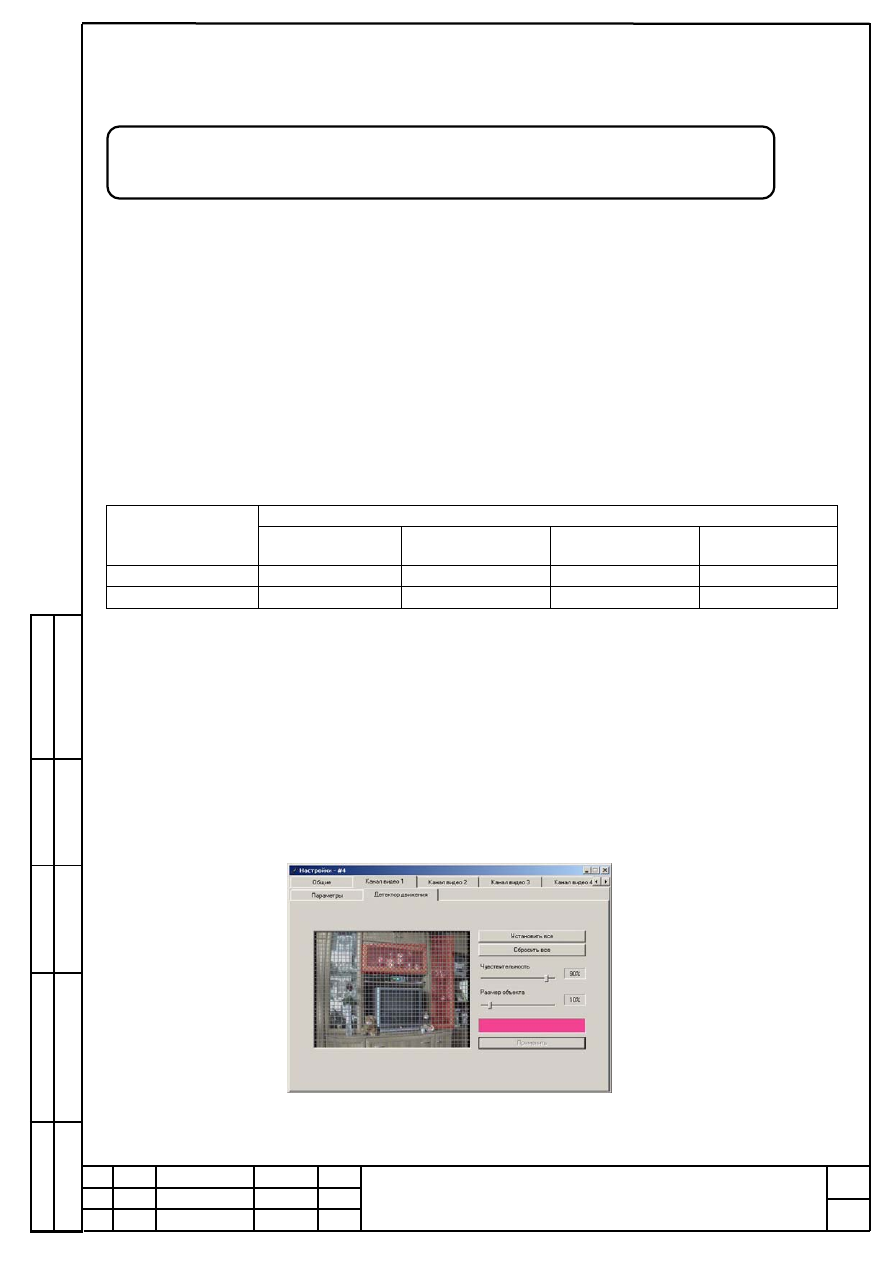
Инв
. №
п
одл
.
По
дп
. и
д
ат
а.
Взам
.инв
.№
Инв
. №
ду
бл
.
б
б
По
дп
. и
д
ат
а
Дата
№ докум.
Подп. Дата
Изм
2.104-2а
Копировал
Формат А4
А174.421411.004 РЭ
Лист
27
На вкладке «Параметры» включите видеоканал 1 установив метку в графе «Включен»
и нажмите клавишу «Применить», после чего на экране панели появится изображение с телека-
меры, подключенной ко входу «VIDEO 1».
Установите требуемое разрешение кодирования видеоизображения в графе «Разреше-
ние кодирования». Для разрешения 720х576 можно установить режим «Сглаживание» (деин-
терлейсинг), при котором движущийся объект в кадре не будет иметь «гребенку», однако общее
качество картинки при этом немного ухудшиться.
Регулятором «Степень компрессии» установите желаемое сжатие видеосигнала. Наи-
меньшая цифра 2 соответствует наибольшему качеству и наибольшему объему записи, наи-
большая цифра 10 – наоборот, снижает качество, но и уменьшает объем записи.
Регулятором «Частота кадров» установите скорость записи в кадр/сек. При положении
движка в крайнем правом положении запись будет производиться с наибольшей скоростью, ко-
торая возможна для установленного разрешения кодирования, эта зависимость приведена в
таблице 2.1.
Таблица
2.1
Скорость записи, кадр/с
Разрешение
кадра, точек
Один канал
Два канала
Три канала
Четыре канала
352х288 25
25
25 25
720х576 25
15
10
7
В графе «Формат видеосигнала» выберите формат используемой телекамеры.
Регуляторами «Яркость», «Контрастность», «Насыщенность» и «Коррекция цвета» ус-
тановите желаемое качество изображения. При использовании черно-белой телекамеры, во из-
бежание появления цветных пятен на изображении, снимите отметку «Цвет».
Для вступления в силу сделанных изменений нажмите клавишу «Применить».
2.3.4.9 Настройка детектора движения
Вкладка «Детектор движения» (см. рисунок 2.22) предназначена для установки поро-
га срабатывания детектора движения и зоны детектирования видеоканала.
Рисунок
2.22
ВНИМАНИЕ! Здесь и далее любое изменение вступит в силу только после
нажатия клавиши «Применить»!